Windows10系统Edge浏览器下的隐藏设置的使用方法
时间:2022-11-02 09:50:05来源:装机助理重装系统www.zhuangjizhuli.com作者:由管理员整理分享
一般操作Windows系统中都知道Microsoft Edge浏览器的地址栏类型为:flags,按Enter打开开发者设置页面,但实际上知道吗?Microsoft还隐藏了about:flags中的一些诊断设置。启用某些设置允许Microsoft Edge更快地打开网页。但近日却有Windows10系统用户来反应,在使用电脑时该如何在Edge浏览器下的隐藏设置如何使用呢?对于这个问题该如何设置呢?对此下面小编就来介绍一下电脑Edge浏览器下的隐藏设置的使用方法吧。
第一种:一般默认情况下,打开about:flags效果;
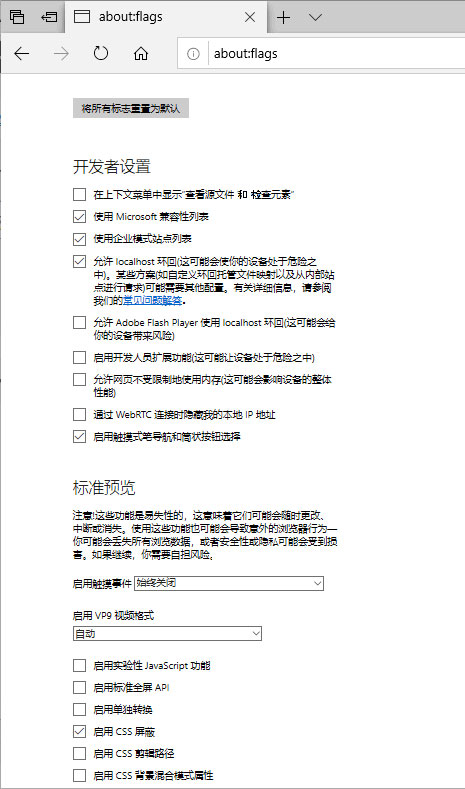
第二种:优化设置按Ctrl + Shift + D打开以下效果;
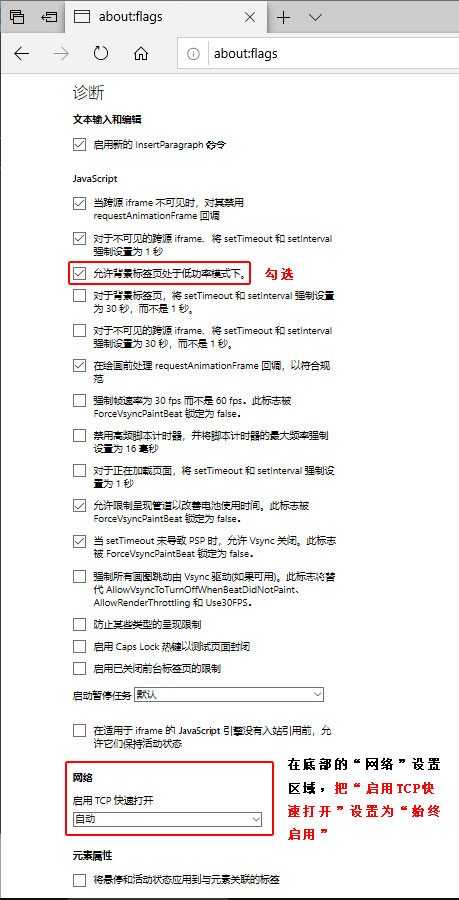
1、首先,JavaScript设置;
2、然后,在选中允许背景选项卡处于低功耗模式,并允许有限的渲染管理以延长电池寿命,ForceVsyncPaintBeat将此标志锁定为false选项,并在重新启动浏览器时设置生效,这两个设置可以限制JavaScript,从而减少对浏览器性能的影响。
3、其次,启用TCP以快速打开, 在底部网络设置区域中,将启用TCP快速启用设置为始终启用,有了网络支持,启用TCP Quick Open可以让网页打开得更快。
以上就是用于打开Edge浏览器隐藏诊断设置的windows10系统,所以速度更快,如果想要了解更多的教程,请继续关注装机助理一键备份还原系统教程吧。
第一种:一般默认情况下,打开about:flags效果;
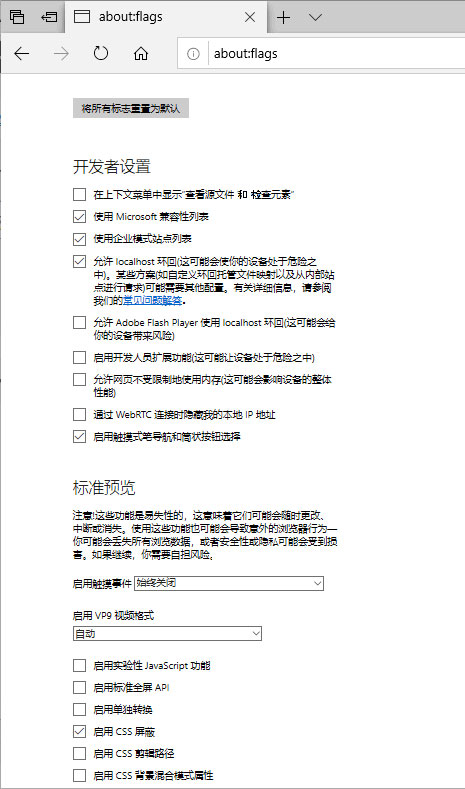
第二种:优化设置按Ctrl + Shift + D打开以下效果;
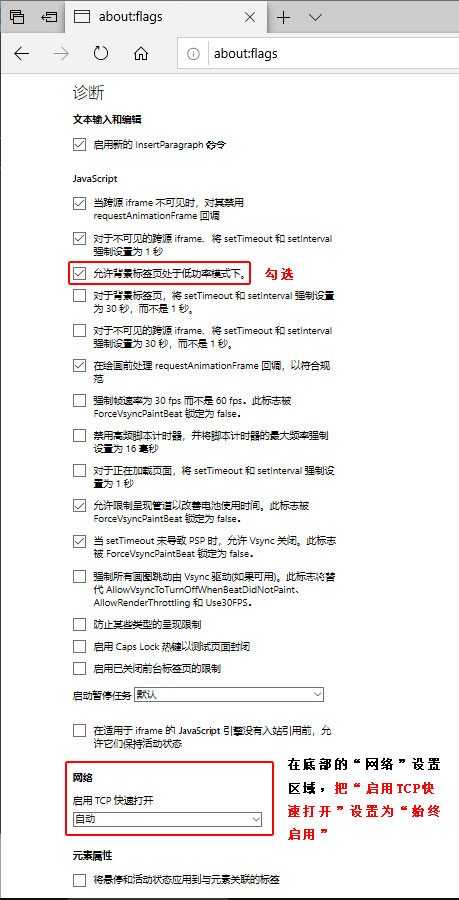
1、首先,JavaScript设置;
2、然后,在选中允许背景选项卡处于低功耗模式,并允许有限的渲染管理以延长电池寿命,ForceVsyncPaintBeat将此标志锁定为false选项,并在重新启动浏览器时设置生效,这两个设置可以限制JavaScript,从而减少对浏览器性能的影响。
3、其次,启用TCP以快速打开, 在底部网络设置区域中,将启用TCP快速启用设置为始终启用,有了网络支持,启用TCP Quick Open可以让网页打开得更快。
以上就是用于打开Edge浏览器隐藏诊断设置的windows10系统,所以速度更快,如果想要了解更多的教程,请继续关注装机助理一键备份还原系统教程吧。
分享到:
